Ha nem Windows 10 rendszerű gépet használ a rendszergazdai fiókkal, akkor az UAC prompt gyakran megjelenik. Egyes alkalmazásoknál, például a rendszerleíró adatbázis-szerkesztőnél, mindig megkapja az UAC promptot, amikor futtatja. Ugyanez igaz más alkalmazásokra is, attól függően, hogy mit csinálnak. Ha ez zavarja, kihagyhatja az UAC promptot a Windows 10 alkalmazásokhoz ütemezett feladattal.
SPOILER FIGYELMEZTETÉS: Görgessen le, és tekintse meg a cikk végén található oktatóvideót.
Vigyázat
Az UAC felszólítás bosszantó lehet, de az Ön biztonsága érdekében van. Figyelmeztet, ha olyan változtatásra készül, amely hatással lehet a rendszer stabilitására. Ez mindenre vonatkozik, az alkalmazás telepítésétől a rendszerleíró adatbázis futtatásáig. Rossz ötlet letiltani, ha nem tudja, mit csinál.
UAC prompt kihagyása
Megmutatjuk, hogyan futtathatja a rendszerleíróadatbázis-szerkesztőt anélkül, hogy az UAC parancssorba futna, de más alkalmazásokhoz is használhatja. Nyissa meg a Feladatütemezőt, és hozzon létre egy új feladatot. Adj neki egy nevet, amely megmondja, hogy mire való a feladat.
Az Általános lapon jelölje be a „Futtatás legmagasabb jogosultságokkal” négyzetet.
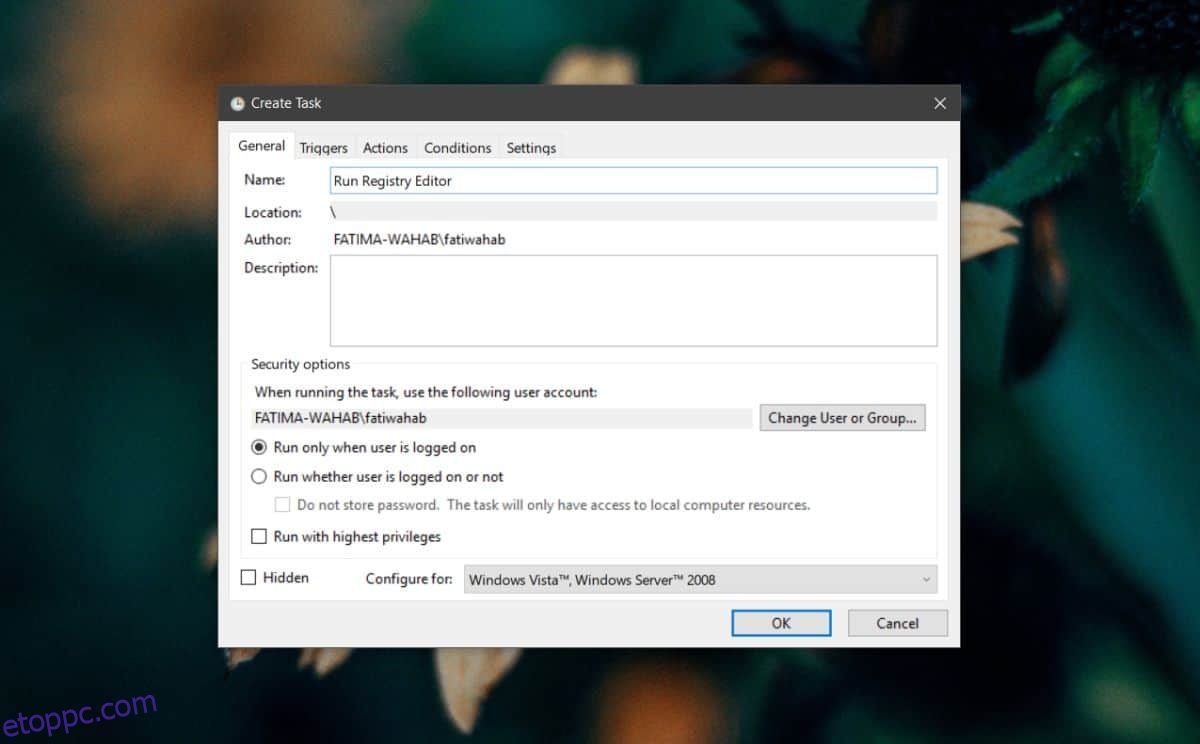
Most lépjen a Művelet fülre, és kattintson az Új gombra. Az Új művelet ablakban adja meg az alkalmazás EXE-fájljának elérési útját, amelyet az UAC-val való találkozás nélkül szeretne futtatni. Mivel a rendszerleíróadatbázis-szerkesztőt használjuk, a következőket fogjuk használni. Cserélnie kell a futtatni kívánt alkalmazás EXE-fájljának elérési útjával.
c:windowsregedit.exe
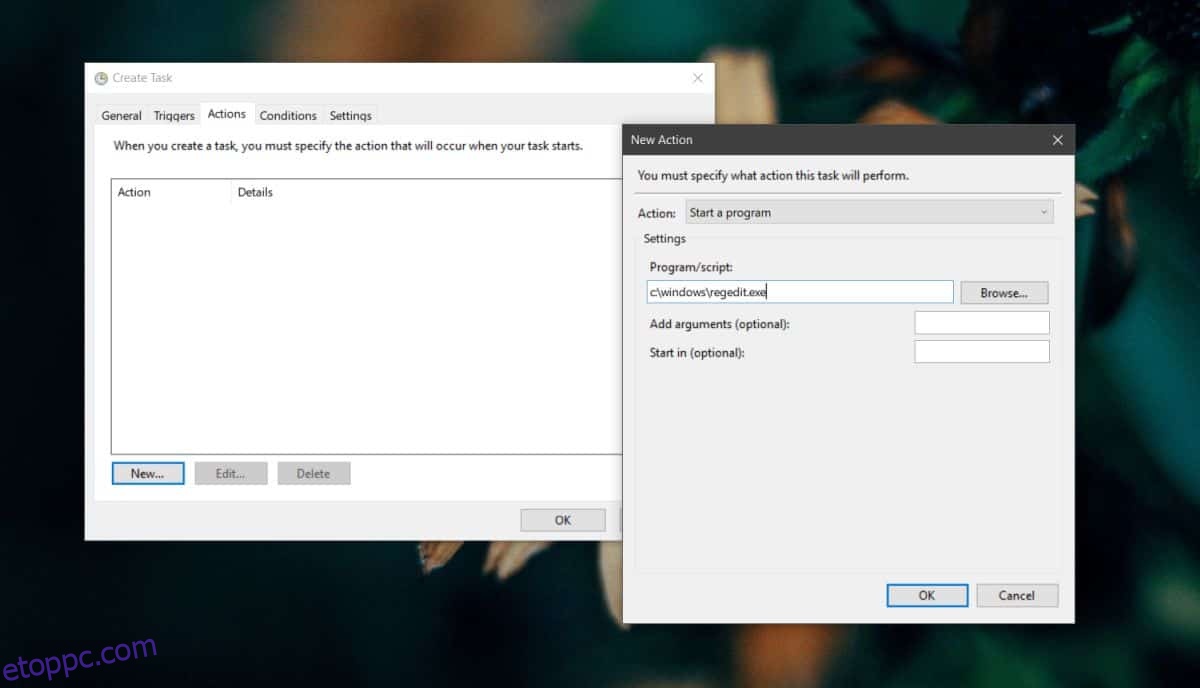
Ezután lépjen a Feltételek lapra, és törölje a jelet a két lehetőség közül;
Állítsa le, ha a számítógép akkumulátoros üzemmódra vált
Csak akkor indítsa el a feladatot, ha a számítógép AC tápfeszültség alatt van
Kattintson az OK gombra, és a rendszer kéri, hogy adja meg rendszergazdai felhasználónevét és jelszavát a feladat létrehozásához.
Amikor futtatja ezt a feladatot, az alkalmazás megnyílik a háttérben, azaz nem lesz fókuszban. Ha ez problémát okoz Önnek, meg tudja oldani. Nyissa meg a Feladatütemezőt, és szerkessze ezt a feladatot. Lépjen a Műveletek lapra, és válassza ki a hozzá beállított műveletet. Kattintson a szerkesztés gombra, és írja be a következőket az Argumentumok hozzáadása mezőbe. A „regedit.exe” fájlt a futtatni kívánt alkalmazás EXE-jének nevére szeretné lecserélni.
/c start "" regedit.exe
Nagyjából ennyi. Szüksége lesz egy egyszerű módszerre a feladat futtatásához, ezért tekintse meg cikkünket az ütemezett feladatokhoz asztali parancsikon létrehozásáról.

